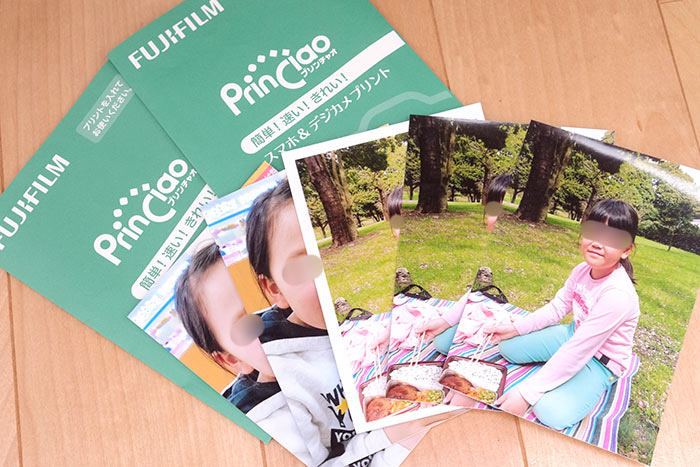
『フジフイルム』のセルフプリントシステム『プリンチャオ』で、スマホの写真をプリントしたのでレビューします。
使用した感想からメリット・デメリットも正直に書いていきますので、『プリンチャオ』が気になっている人の参考になればと思います。
目次
『プリンチャオ』の特徴
 プリンチャオ EX
プリンチャオ EX『プリンチャオ』は、自分でスマホや記録媒体を接続して写真をプリントする機械。
家電量販店やスーパーなどに設置してあるのをよく見かけます。今回使ってみて印刷もきれいだし、操作もかんたんで便利な機械だと感じました。
本記事では、画質や使い勝手などをくわしく解説していきます。
かんたんに特徴をまとめました。
- 画質はけっこう良い
- 価格はふつう
- 操作も割とかんたん
- 設置場所は多くない
「プリンチャオ」の機種
プリンチャオにはいくつか機種の違いがあり、『プリンチャオ W』が最新らしいです。
 プリンチャオ W
プリンチャオ W『プリンチャオ EX』という機種もあり、その中では「EX 4」というのが一番新しいみたい。
「W」と「EX」の違いは、調べてみたけど良くわからない…。
おそらく、「コラージュプリント」とか、「デザインフレームプリント」「分割プリント」などの機能の有り無しだと思う。
「W」でも購入したことありますが、ふつうに写真をプリントするだけならほぼ変わらない感じです。

公式サイトには「W」のページしか存在しませんが、まだまだ「EX」が設置してある場所も多いらしい。
レビューの前に、一応『プリンチャオ』の概要を書いておきます。興味のない人はサラッと飛ばしちゃってください。
『プリンチャオ』の概要
| サービス名 |
| PrinCiao EX |
| 販売会社名 |
| 富士フイルム株式会社 |
| アプリ対応スマホ |
|
| プリントサイズ |
|
| 価格 |
| 設置場所により違う Lサイズ1枚 30~40円(税込)のところが多い |
| プリンターの種類 |
| 昇華型熱転写方式 |
| 日付入れ |
| 有り |
| 自動補正 |
| 有り |
| 支払い方法 |
| 現金 |
『プリンチャオ』の画質
『プリンチャオ』には、「昇華型熱転写方式」のプリンターが内蔵されています。
「昇華型熱転写方式」とは、インクリボンの染料を発熱させたサーマルヘッドで用紙に転写する仕組みで、小スペースで設置できることが利点です。
正直、「昇華型熱転写方式」は一般的に画質が良いと言われている「銀塩プリント」や「インクジェットプリンター」とくらべて、あまり画質が良くないという先入観があったのですが、今回『プリンチャオ』のプリントを見て良い意味で裏切られました。

線はきっちりとシャープ。全体的にくっきりとしていて、もやっとした感じは全然ありません。
色味は少し彩度の高い、鮮やか系かな。少し明るめの設定で雰囲気も明るく、人物の写真には良いと思う。

今回は人物の写真をプリントしたので人物の写りの感想になりますが、とにかく人肌の色が良いんですよね。さすがは天下のフジフイルム。
総じてかなりレベルの高い印刷で、大抵の場面では「写真」として通用するでしょう。

表面はまずまずの光沢があり、高級感もあります。

紙はある程度の厚みがあり、普通紙のようにペラペラではありません。

ただ、銀塩プリント(写真プリント店で使われている昔ながらの方式)とくらべると、少しだけ平面性に劣るところがあります。
紙の厚みは同じくらいに感じるのですが…素材の性質によるのかもしれないです。
まあ、アルバムなどに収納してしまえば、ほとんど気にならないとは思います。
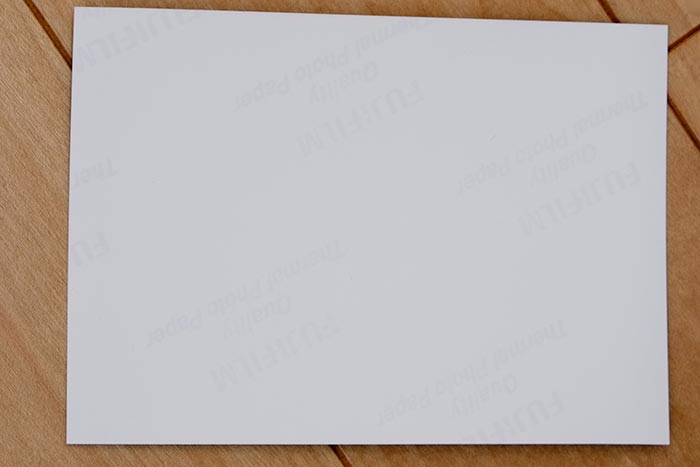
裏面には「フジフイルムサーマルフォトペーパー」の表記。
「きちんとした写真プリント」として通用する?

わざわざ出向いて機械で印刷するのですから、やはり「きちんとした写真プリント」が欲しいですよね。
普通紙に印刷したような、ペラペラな不鮮明なものでは困るんです。
一般的には以下の4つの条件を満たすプリントが、「きちんとした写真プリント」とされています。
- 「銀塩プリント相当」の画質
- 大きさは「L判 (89×127mm)」
- コシのある紙質
- 表面は光沢あり
この4つの条件を満たしているプリントならば、それを見た人はほぼ「きちんとした写真プリント」と見なしてくれる、ということですね。
「銀塩プリント」というのは、紙自体が発色する「印画紙」に薬品を使って発色させるプリント方式。
「昔ながらの写真屋さん」で使われている方式です。
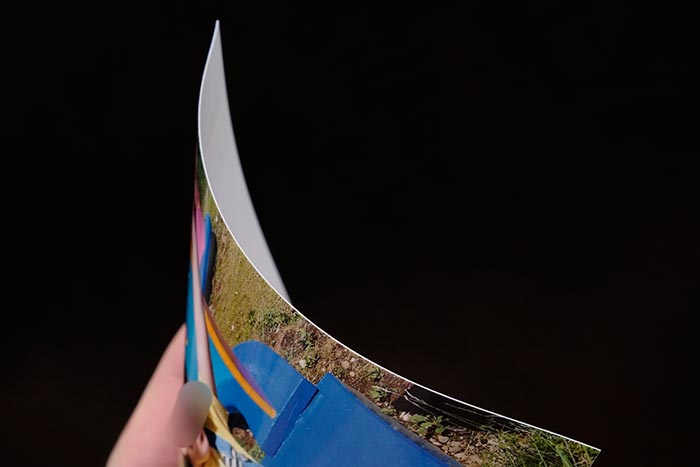 銀塩プリントは長い技術の蓄積もあり、シャープさや諧調といった画質面の評価は非常に高いです。
銀塩プリントは長い技術の蓄積もあり、シャープさや諧調といった画質面の評価は非常に高いです。
この「銀塩プリント」の画質が、一般的に写真プリントの「キレイな画質」という感覚のベースとなっています。
「銀塩プリント」に及ばずともそれに近い画質があれば、大抵の用途では「きちんとした写真プリント」として十分に通用するということ。
画質以外でも、「紙のコシ」「光沢」なども「銀塩プリントで使う光沢の印画紙」が「きちんとした写真プリント」の基準になっているのです。
紙の厚さがペラペラだったり光沢が全然なかったら、いくら画質がよくても写真プリントとして物足りなさを感じてしまうでしょう。

『プリンチャオ』のプリントは、上記の「きちんとした写真プリント」に必要な4条件をすべて満たしています。
L判の写真プリントを見るときは、ふつうは40cm以上の距離で見ます。それくらいの距離だと、のプリントと銀塩プリントとの差はあまり感じないですね。
最近では昇華型プリンターの性能も、相当アップしてきていると感じました。
ただ、20cmくらいの距離で、銀塩プリントと交互に見くらべならよ~く観察したら、『プリンチャオ』のほうは肌などの部分に少しざらつきが見えます。
そこまで至近距離で見ると、銀塩プリントのほうがなめらかさでは一段上です。

しかし、そんな距離で写真プリントを見るケースは通常ありませんので、あまり気にしないで大丈夫でしょう。
プロの写真家の人が来て比較検証したらどうなるかわかりませんが、ふつうの人が見る限りにおいては、『プリンチャオ』のプリントも「キレイな写真プリント」にしか見えません。
厳密に比較すれば画質と平面性は銀塩プリントに少し劣りますが、ふつうの用途では『プリンチャオ』も十分に「きちんとした写真プリント」としての基準をクリアできていると思います。
何も作品展をひらくわけではありませんのでね。大抵の人は納得できる画質だと思いますよ。
- 画質は十分にキレイ
- 「きちんとした写真プリント」として通用する
- 人物向きの画質
- 光沢あり/コシあり
- 銀塩プリントにはよ~く見ると少し負ける
『プリンチャオ』と銀塩プリントの画質比較
『プリンチャオ』の画質を、一般的に画質が優れいてると言われている「銀塩プリント」と比較してみましょう。
今回は店舗型プリント店の「カメラのキタムラ」と、スマホからも注文できるネットプリントの「しまうまプリント」を比較相手に選びました。

解像感というか、線のシャープさ、カッチリさ加減は、どのプリントもほぼ優劣はありません。
細部をよ~く見ると、顔の肌の諧調が銀塩プリントのほうがなだらかな感じもします。
これも、鑑賞距離20cmくらいで交互に見くらべたら差を感じるだけで、通常の鑑賞距離40cmくらいだったら、パッと見で判別できるような差ではないです。
写真プリントで差が出やすい「明るさ」「色味」の面ですが、「プリンチャオ」はかなり明るめなことがわかります。
これは人物の写真としては明るめだと雰囲気も良くなりますし、良いと思う。
色味は、3つをくらべると「プリンチャオ」はニュートラルな感じ。「しまうまプリント」は少し赤め。
ここらへんは好みの問題なので、どれが優れているとかはないでしょう。
3枚をならべて鑑賞距離40cm程度でくらべてみると、「プリンチャオ」が劣っているという感じはまったくなく、同等の画質を持っているプリントに見える…という印象です。

『プリンチャオ』の画質調整・オプション機能
『プリンチャオ』では、印刷する画像を調整することが可能です。
調整できる内容は以下のとおり。
- 日付ありなし
- 画像の回転(90°)
- フレームの向き(縦横)
- 拡大縮小
- 印刷範囲の指定(上下左右への移動)
- フチのありなし
- モノクロ/セピア化
- 明るさの調整
- 赤、青、緑の調整
- 自動補正のON、OFF
- 文字入れ
- 美肌(10円追加)
と、なかなかいろんなことができる。機種によって、多少の違いはあるかもしれません。

日付を入れるとこんな感じ。

フチあり。細かいようだけど、フチの幅が均等じゃないのが少し気になる…

「美肌」という調整項目がある。ONにすると、なんと10円の追加料金が必要。気になったので、試してみました。
あんまり違いはないように感じるんですよね。ほんの少し赤くなったかな?
まあこのデータは撮影条件が良かったからかも。もとの機械の補正も良いのでしょうね。
もう一枚いってみましょう。

この画像だと、たしかに肌の雰囲気は明るくなって良くなってますね。
補正は肌だけではなく、画像全体にかかるようです。

右がわは、「明る」さをいくつか上げて「赤」も少しアップ。調整幅は忘れてしまいました。
日付とトリミング機能くらいかな、需要が多そうなのは。
他はあまり使わないかもしれませんが、いざとなったら機械でプリント前に調整できるのは心強いですよね。

『プリンチャオ』の価格

『プリンチャオ』の価格は、地域や設置場所により違います。
Lサイズ1枚30~40円ほどになっているケースが多いようです。自分のまわりで見た限りでは、全部40円だった。
店舗型の写真プリント専門店では「Lサイズ1枚40円」程度が相場ですので、『プリンチャオ』は写真プリントとしては普通の価格と言えるでしょう。
ネットプリントでは「Lサイズ1枚10円以下」で購入できるので、価格的には写真プリントを『プリンチャオ』より安く手に入れる方法は存在します。
しかし、設置場所が近くにあるのなら、すぐに手に入るキレイな写真プリントということでまあ妥当な価格かなと思います。
ちなみにですけど、他の「スマホから印刷できる写真プリント」の価格は、だいたいこんな感じ。
| L判1枚 の価格 (税込) |
20枚 の価格 |
|
| しまうまプリント (ネットプリント) (銀塩プリント) |
8円 +(送料110円) |
270円 (送料込) |
| コンビニ (昇華型プリンター) ・セブンイレブン ・ファミリーマート ・ミニストップ |
セブン 40円 ファミマ 30円 ミニストップ 20円 |
セブン 800円 ファミマ 600円 ミニストップ 400円 |
| セルフプリント機 (昇華型プリンター) ・プリントラッシュ(DNP) |
40円 | 800円 |
| カメラのキタムラ (プリント店) (銀塩プリント) |
40円 | 800円 |
| 自宅でインクジェットプリンターで印刷 | 30~40円 | 600~800円 |
まあ、セルフプリント機やコンビニでは、そんなにたくさん印刷しないと思うんですよね。
10枚以下の印刷なら他の方法との金額差も小さなものですから、価格はあまり気にしないで良いでしょう。
表にあるように20枚くらいになってくると、けっこう違ってきますけれども。
ネットプリントでは送料はかかりますが、「Lサイズ1枚10円以下」で購入できるところもあるので、量が多い場合は少し考えちゃいます。
でもネットプリントは納品までに少し時間もかかりますし、「すぐに写真プリントを手に入れられる」のがセルフプリント機の良いところですからね。
他のプリント方法との比較が気になる方は、比較こちらの記事もどうぞ。

- Lサイズ1枚30~40円ほど
- 価格は相場から考えるとふつう
『プリンチャオ』の印刷時間

『プリンチャオ』の印刷にかかる時間はどれくらいでしょうか。
今回、実際プリントにどれくらいの時間がかかっているのか測ってみました。厳密に計測したわけではないので参考程度にしてください。
計測したのは、お金を投入してからプリントが出てくるまでの時間です。2枚のプリントを同時に注文しました。
- 1枚目 約25秒
- 2枚目 約30秒
最初の1枚が出てくるまで25秒。後は次々に出てくる感じ。待たされた感覚はほとんどないくらいの時間です。
トータルでかかる時間としては、wi-fi接続がどれくらいスムーズにできるかにかかっていますが、初めてだと5分以上かかるんじゃないかな?
接続で手間取らなければ、工程も多くないのでそんなに時間はかかりません。
- ほんとにすぐ出てくる
『プリンチャオ』の使い方
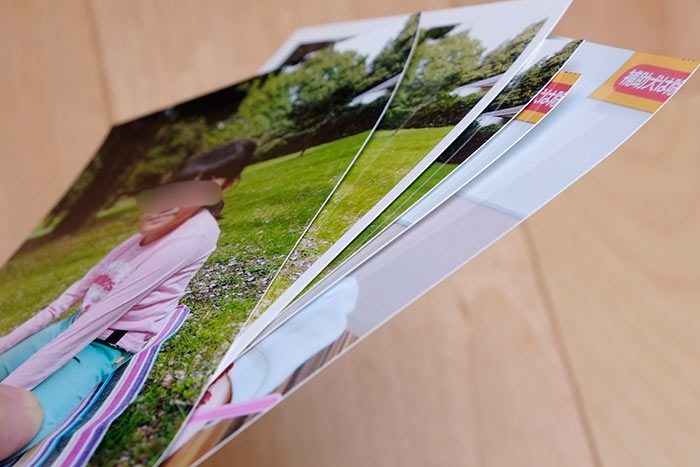
今回は『プリンチャオEX』で、スマホから写真をプリントする場合の使い方を紹介します。
iPhone、Androidともに、ホントにかんたんにプリントが可能。
最初は「ちょと面倒かな?」と思っていくと、拍子抜けするくらいスムーズに最後までたどり付けますのでご心配なく。

iPhone の場合
スマホからの印刷では、専用のアプリを使用するとスムーズです。
事前にダウンロードして、印刷する写真の選択を済ませておきましょう。
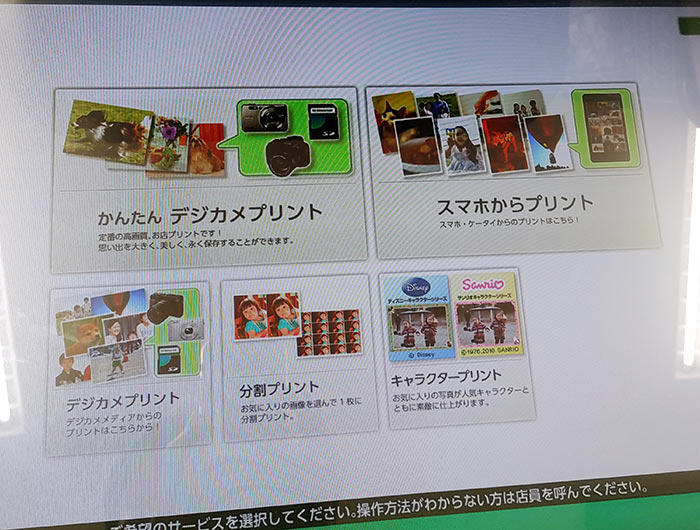
最初の画面です。
上段右側の「スマホからプリント」を押します。
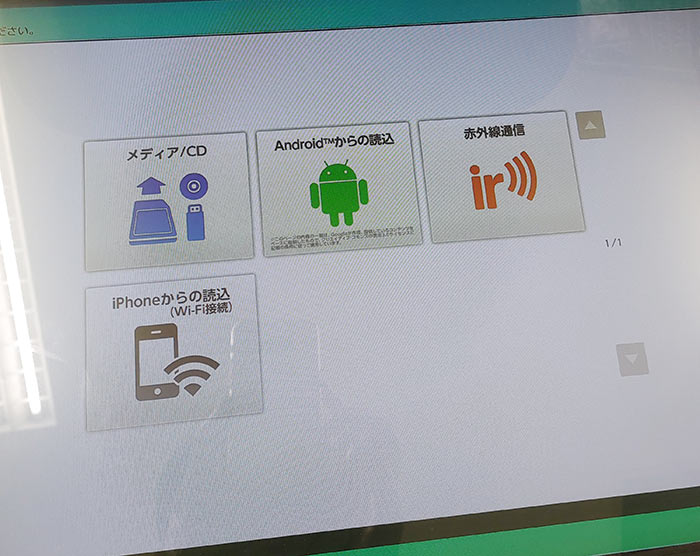
下段、左側の「iPhoneからの読込」を押します。
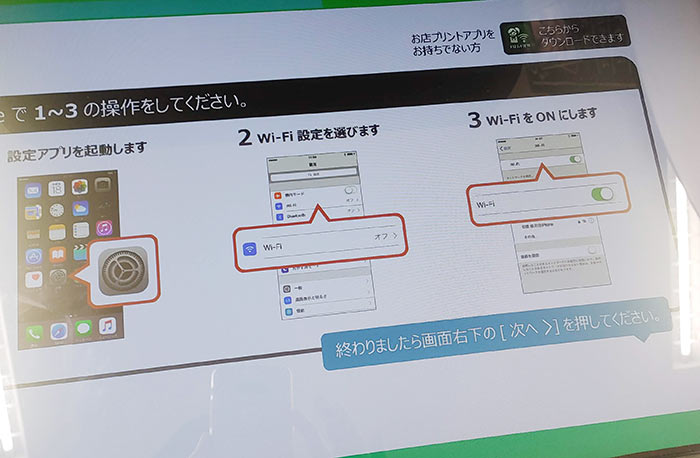
「設定アプリ」を起動。
「wifi設定」を選択し、ONにする。
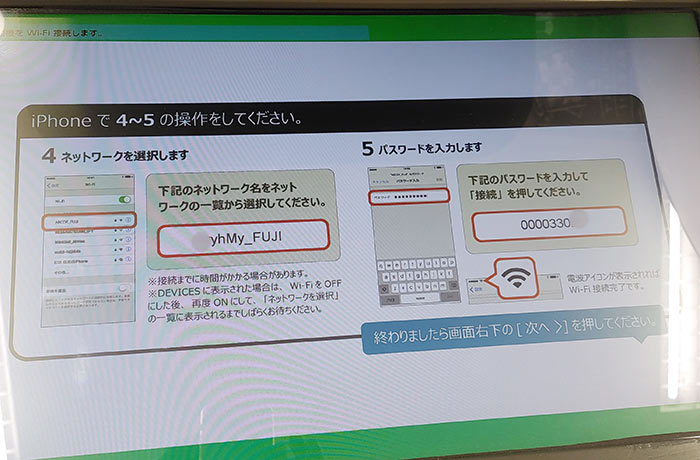
表示されているネットワークを選択。
パスワードを入力して接続します。
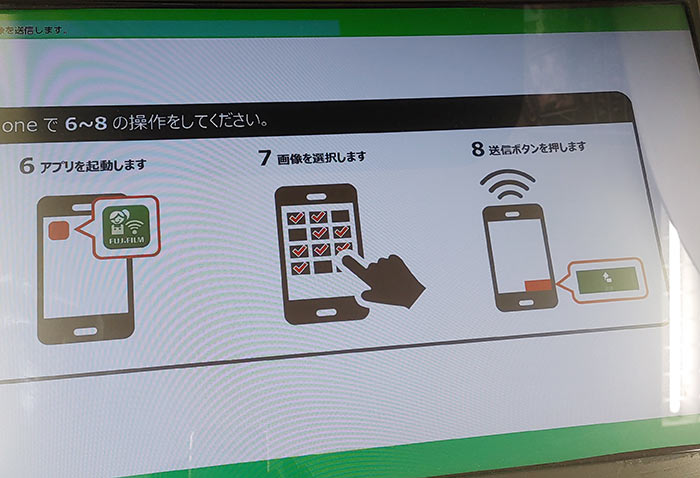
専用アプリ「FUJIFILMおみせプリント」を起動して、画像データを送信しましょう。
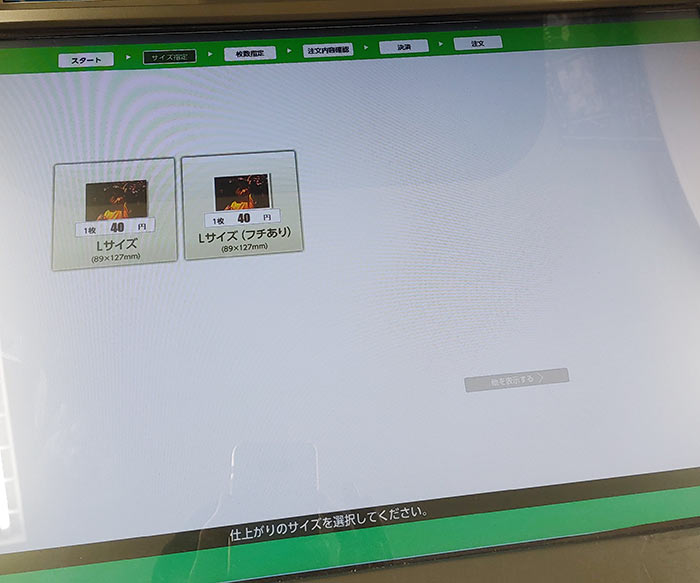
「フチなし」「フチあり」が選べます。
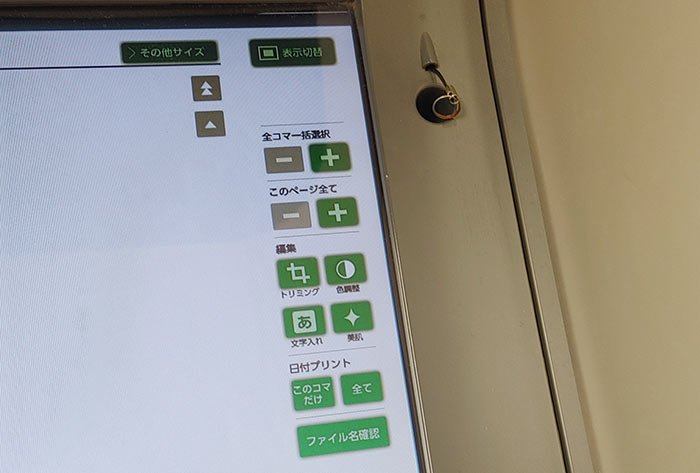
各写真に「印刷範囲のトリミング」や「色調整」「文字入れ」などが行えます。
日付の有り無しも指定可能。
ただし、「美肌」だけは1枚につき10円の追加料金がかかります。
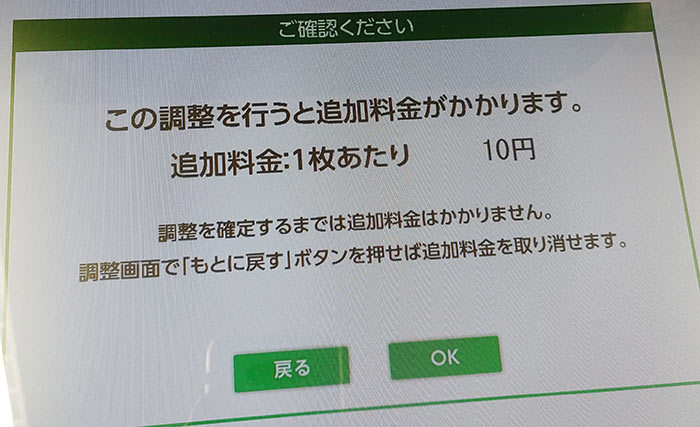
10円…さすが商売がうまい!
各種設定を決めたら、下部にある投入口からお金を入れてスタート。プリントの排出口も下にあります。
印刷後には領収書の発行もできます。

持ち帰り用の封筒は、必ずあるとは限らないのでご注意ください。
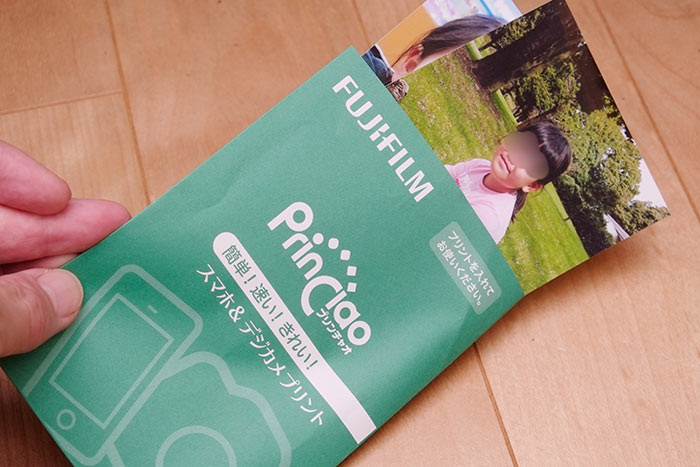
Androidの場合
Androidの場合、プリンチャオEX3用の専用アプリがあります。
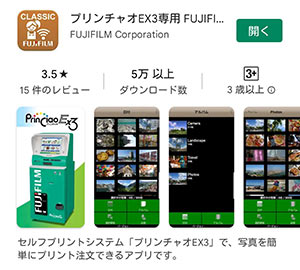
アプリ「おみせプリント」との差は良くわかりません。まあ「おみせプリント」のほうが無難かな?
おそらくどちらでも可能なことは一緒だと思うんですけどね。事前にアプリをダウンロードして、写真を選択しておきましょう。
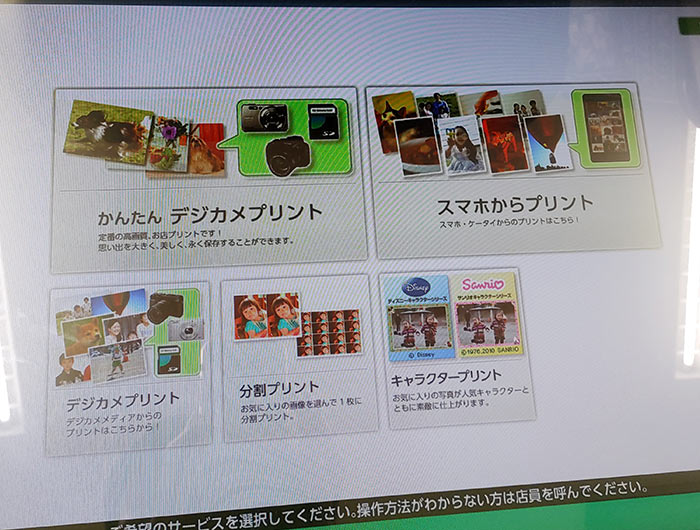
「スマホからプリント」を選択。
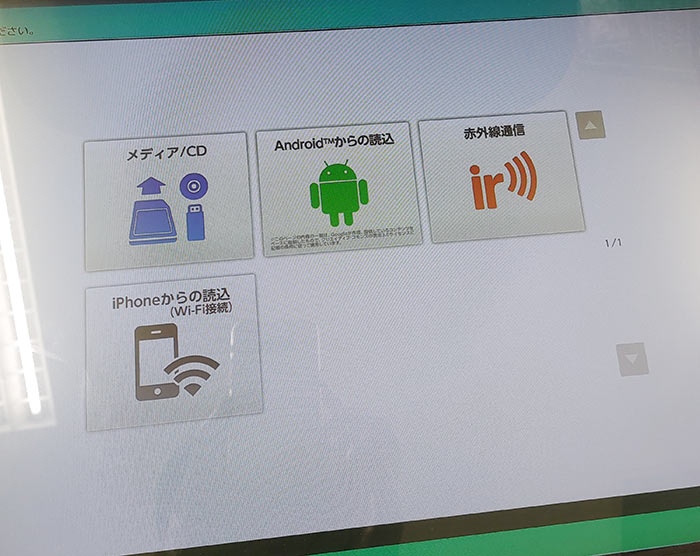
「Androidからの読込」を押す。
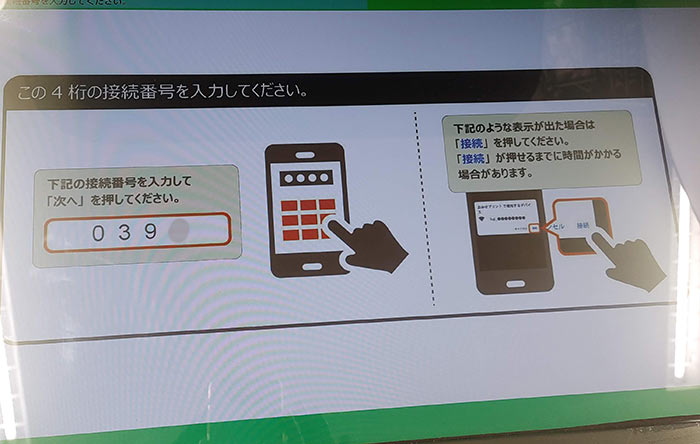
接続番号が出ます。
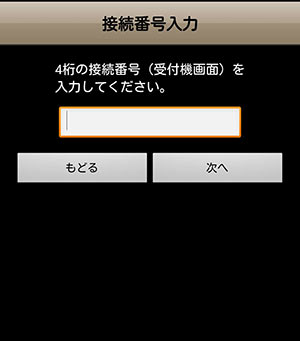
アプリのほうでも番号を入力。
ここから先はiPhoneの手順と一緒です。
wi-fi接続できないときは?

私の経験では『プリンチャオEX』で一度だけですが、Android端末で指定されたwi-fiを選んでも、どうしても接続できなかったことがあります。
何度トライしてもダメ。アプリをインストールしなおしてもダメ。理由はわかりません。
3台ほどならんでいたので、隣に移ってもう一度試したけどダメだった(笑)。端末との相性なのかなぁ。
経験からするとスマホのwi-fi接続は、一度やってダメな場合は大抵は原因もわからないので何度やってもダメはことが多いです。
万一接続できなかった場合、数回やってみてダメなら早めにあきらめるのも一つの手でしょう。
「他の印刷方法」との比較

セルフプリント機『プリントラッシュ』は、すでに紹介したように画質も使い勝手もなかなかのものでした。
他の「スマホから写真をプリントする方法」との比較はどうなのかな?ということも、ちょっと気になりますよね。
スマホで撮影した写真を一定のレベルの「きちんとした、きれいな写真プリント」にするのには、セルフプリント機をふくめて5つの方法があります。
- 「ネットプリント」で印刷する
- 「コンビニ」で印刷する
- 「写真セルフプリント機」で印刷する
- 「写真プリント専門店」で印刷する
- 自宅で印刷(インクジェットプリンター・写真用紙を使用)
現在、誰にでも手軽に利用できる「スマホから写真を印刷する方法」は、この5つに絞られるでしょう。
どの方法も、すでに紹介した「きちんとした写真プリントとして通用する4つの条件」を満たしています。
コスト面や手間などでそれぞれの方法に長所短所があり、どれがベストな選択かは状況によりことなるでしょう。
「スマホから写真をプリントする」ときに、方法によって違いの出る要素は以下の4つ。
- 写真を手にするまでの手間
- 写真を手にするまでにかかる時間
- 写真1枚あたりの価格
- 写真の画質
「スマホからプリントする5つの方法」を、上記の4要素で評価してみました。
| 手間 (楽さ) |
時間 (早さ) |
価格 (安さ) |
画質 (きれいさ) |
|
| ネットプリント | ◎ | × | ◎ | ◎ |
| コンビニ印刷 | △ | 〇 | △ | 〇 |
| セルフプリント機 | × | 〇 | × | 〇 |
| 写真プリント店 | × | △ | × | ◎ |
| 自宅プリンター | × | ◎ | △ | ○ |
こう見てみると、それぞれの方法にメリットデメリットはあります。
総合的には「ネットプリント」が優位かな。注文すると銀塩プリントを自宅まで送ってくれるので手間いらず。
セルフプリント機の「手間」が、同じ昇華型プリンターを使用するコンビニより下になっています。
この理由は2つありまして、
- コンビニが圧倒的に店舗数が多いので行くのが楽
- コンビニは「ネット上にデータをアップロードして予約番号を取得する方法」が便利
ということがあります。
ただ、セルフプリント機が自宅近くにある場合には、コンビニとの利便性の差はあまりないと思いますけれども。
各方法を徹底して比較した記事もありますので、もし気になる方はどうぞ。

『プリンチャオ』の長所短所・メリットデメリット

『プリンチャオ』の長所と短所をまとめてみます。
『プリンチャオ』の短所
- 設置場所が多くない
- 価格が安くない
設置場所が多くない
『プリンチャオ』の設置店舗はあまり多くありません。
「設置店舗を探してみたら、近くには無かった」ということもあるので、コンビニの写真印刷にはその点では劣っています。
価格が安くない
『プリンチャオ』の「Lサイズ1枚30~40円」という価格は、写真プリントの価格としてはそんなに安いほうではありません。
たくさんの写真を印刷したいときはネットプリントなどを検討したほうが良いでしょう。
『プリンチャオ』の長所
- 画質がキレイ
- すぐにプリントできる
画質がキレイ
『プリンチャオ』の画質はレベルが高くほんとにすばらしいと思います。さすがはフジフイルムですね。
すぐにプリントできる
『プリンチャオ』の設置場所を知っているのなら、短時間ですぐにスマホから写真を印刷することが可能です。
機械の操作も難しくなく、「すぐに写真プリントを手に入れたい人」には合っているのかな、と。

『プリンチャオ』のまとめ
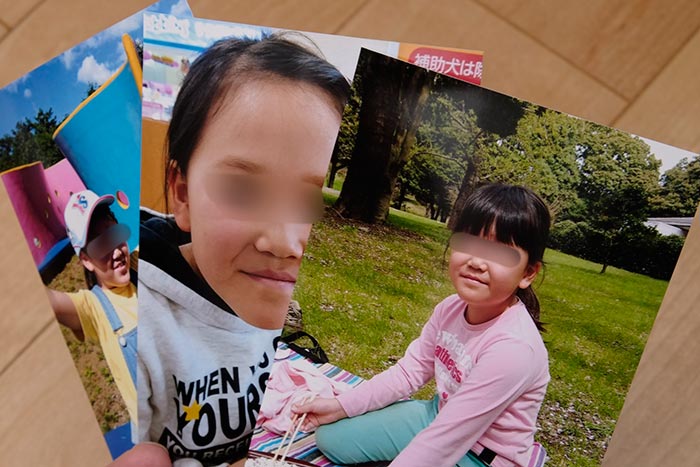
『フジフイルム』のセルフプリントシステム『プリンチャオ』。今回プリントしてみて、画質のレベルの高さに驚きました。
写真の品質は銀塩プリントやインクジェットプリンターとくらべても、パッと見は決して劣っていないように感じます。
「設置場所が近くにあって、印刷枚数が多くない場合」には、かなり重宝するのではないでしょうか。
ただ、設置店舗が遠かったり、印刷枚数がかなり多い場合は、コンビニプリントやネットプリントなどの手段も考えたほうが良いかもですね。










